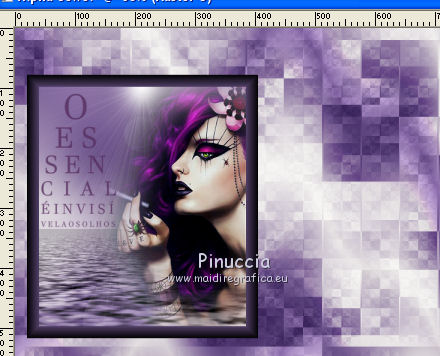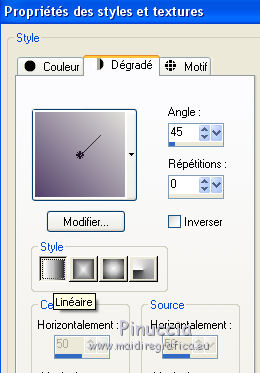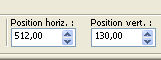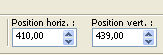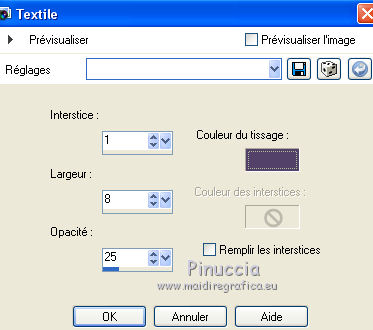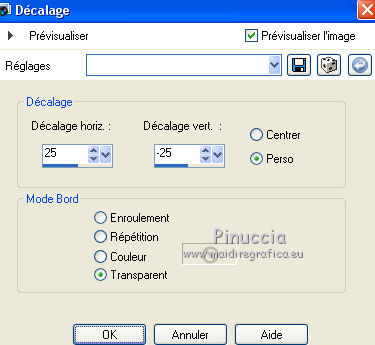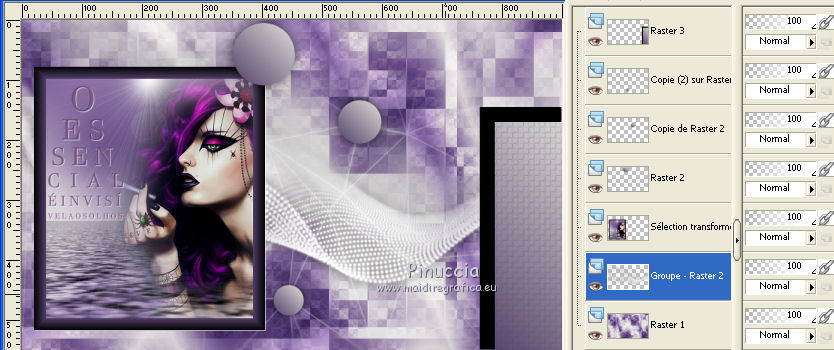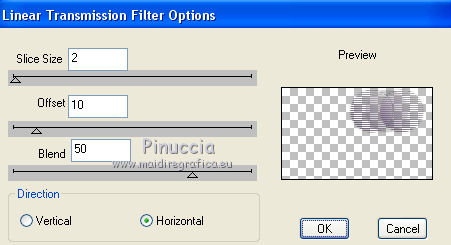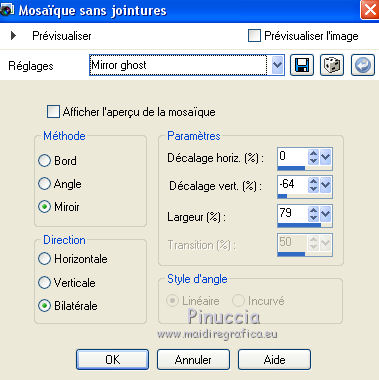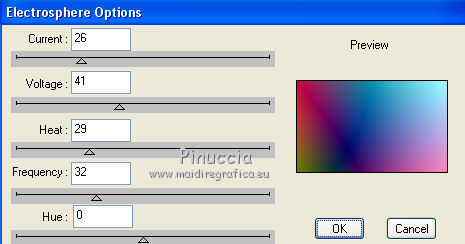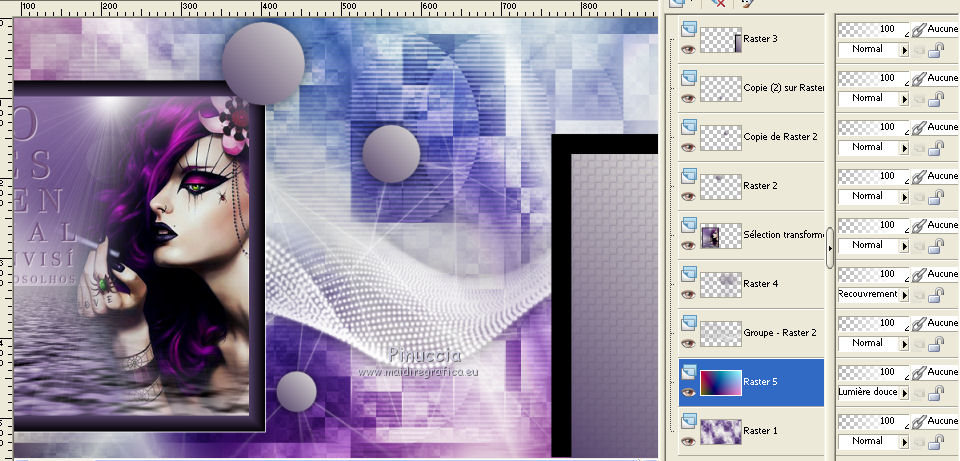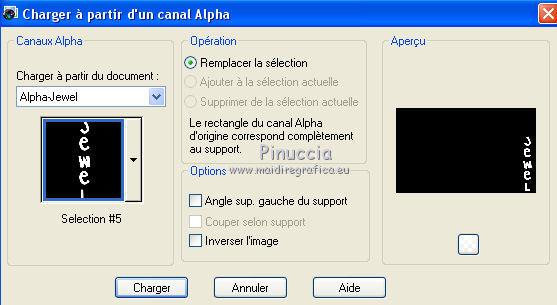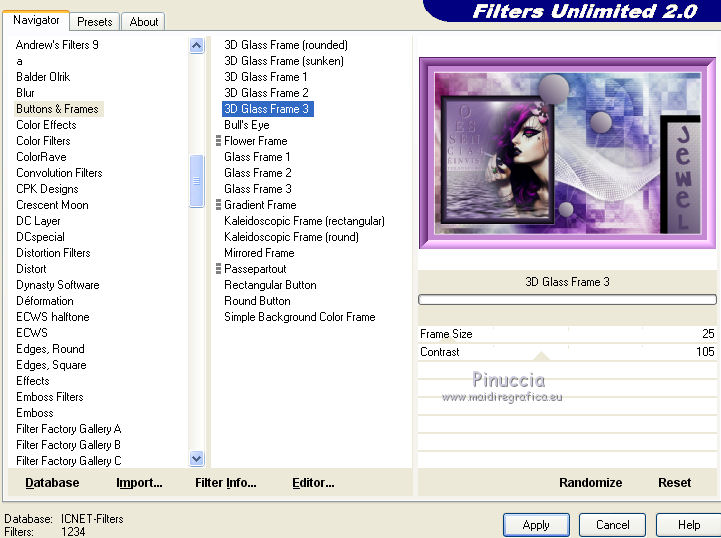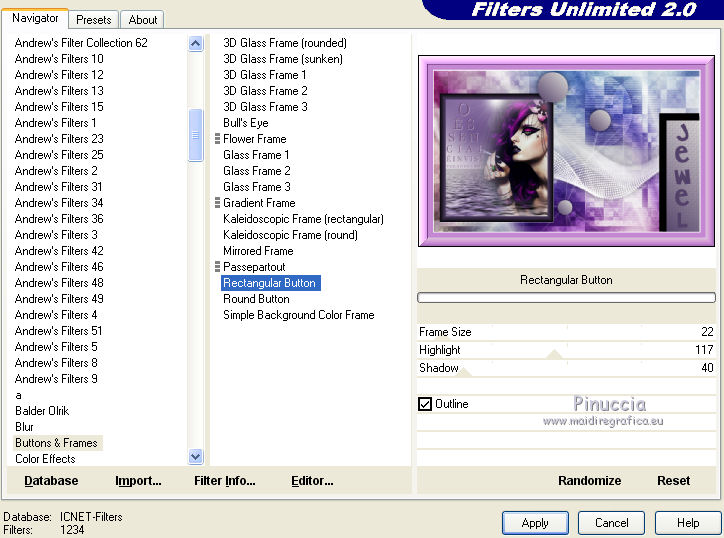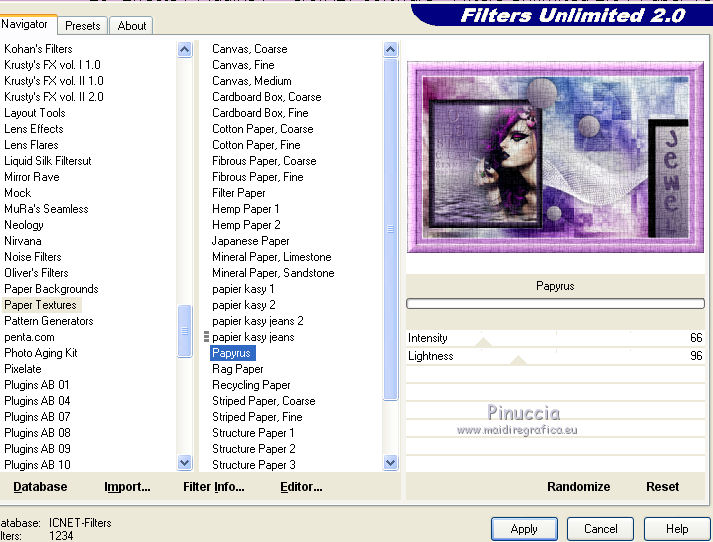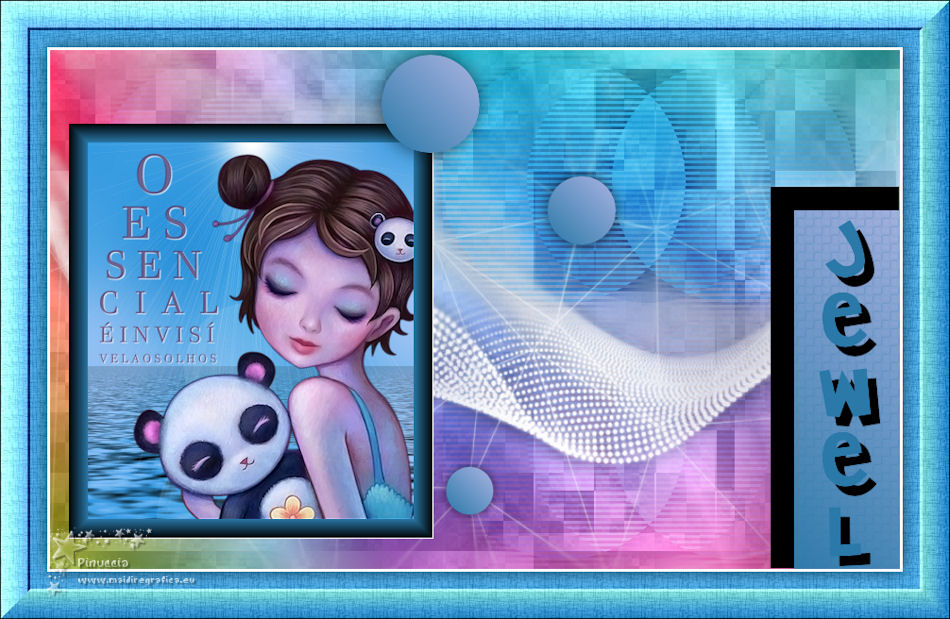|
JEWEL


Merci beaucoup Estela de ton invitation à traduire tes tutoriels en français.

Pour traduire ce tutoriel j'ai utilisé PSPX2, mais il peut également être exécuté avec les autres versions.
Suivant la version utilisée, vous pouvez obtenir des résultats différents.
Depuis la version X4, la fonction Image>Miroir a été remplacée par Image>Renverser horizontalement,
et Image>Renverser avec Image>Renverser verticalement.
Dans les versions X5 et X6, les fonctions ont été améliorées par la mise à disposition du menu Objets.
Avec la nouvelle version X7, nous avons à nouveau Miroir/Retourner, mais avec nouvelles différences.
Consulter, si vouz voulez, mes notes ici
Certaines dénominations ont changées entre les versions de PSP.
Les plus frequentes dénominations utilisées:

 Vos versions ici Vos versions ici
Nécessaire pour réaliser ce tutoriel:
Matériel ici
Merci pour le tube Jewel et pour un masque Narah.
Le reste du matériel est de Estela Fonseca
(ici les liens vers les sites des créateurs de tubes)
Modules Externes
consulter, si nécessaire, ma section de filtre ici
Filters Unlimited 2.0 ici
&<Bkg Designer sf10II> - DIS Warp (vertical), FH PatchWork (à importer dans Unlimited) ici
Flaming Pear - Flood ici
DSB Flux - Linear Transmission, Electropshere ici

N'hésitez pas à changer le mode mélange des calques et leur opacité selon les couleurs utilisées.
Dans les plus récentes versions de PSP, vous ne trouvez pas le dégradé d'avant plan/arrière plan ou Corel_06_029.
Vous pouvez utiliser le dégradé des versions antérieures.
Ici le dossier Dégradés de CorelX.
Placer le preset Mirror Ghost dans le dossier Paramètres par défaut
1. Placer en avant plan la couleur #534169,
et en arrière plan la couleur blanche #e0dfda.
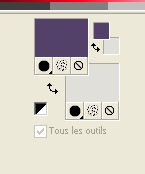
Préparer en avant plan un dégradé de premier plan/arrière plan, style Linéaire.
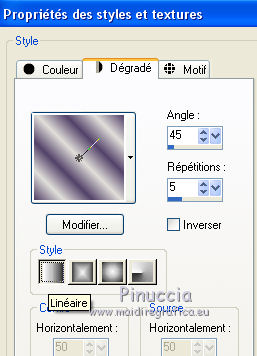
2. Ouvrir Alpha_Jewel.
Fenêtre>Dupliquer ou sur le clavier shift+D pour faire une copie.

Fermer l'original.
La copie, qui sera la base de votre travail, n'est pas vide, mais contient les sélections enregistrées sur le canal alpha.
Remplir  l'image transparente du dégradé. l'image transparente du dégradé.
3. Effets>Modules Externes>Filters Unlimited 2.0 - &<Bkg Designer sf10II> - DIS Warp (vertical).
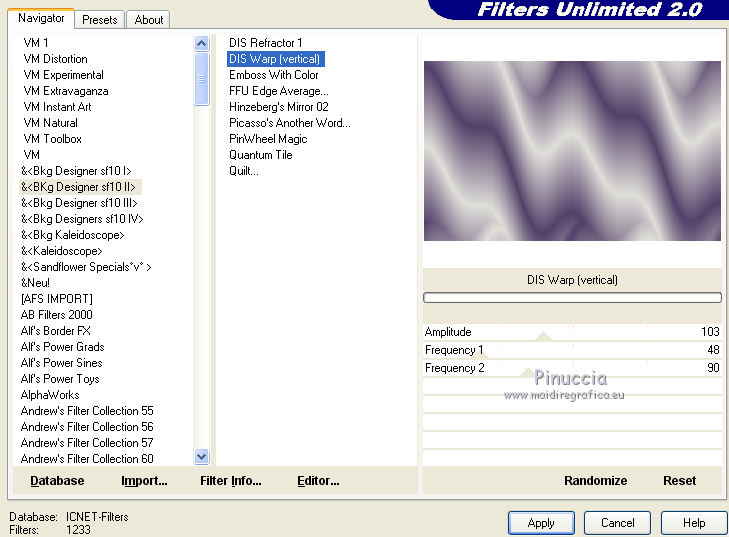
4. Calques>Dupliquer.
Effets>Modules Externes>Filters Unlimited 2.0 - &<Bkg Designer sf10II> - FH Patchwork.
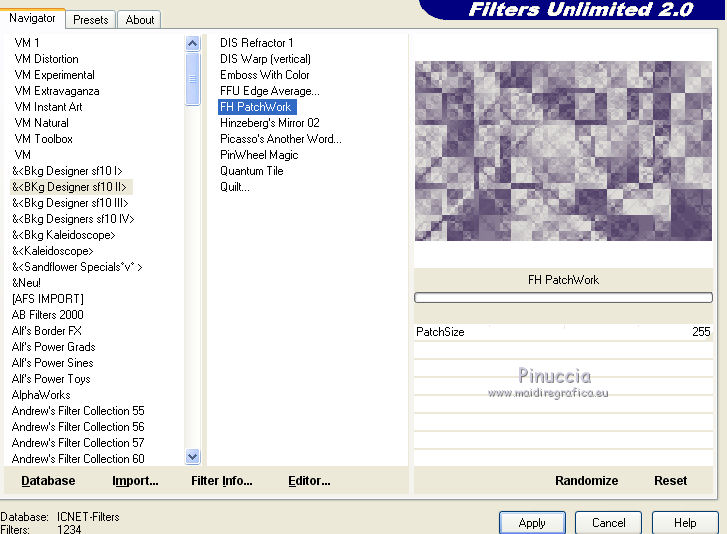
Placer le calque en mode Recouvrement.
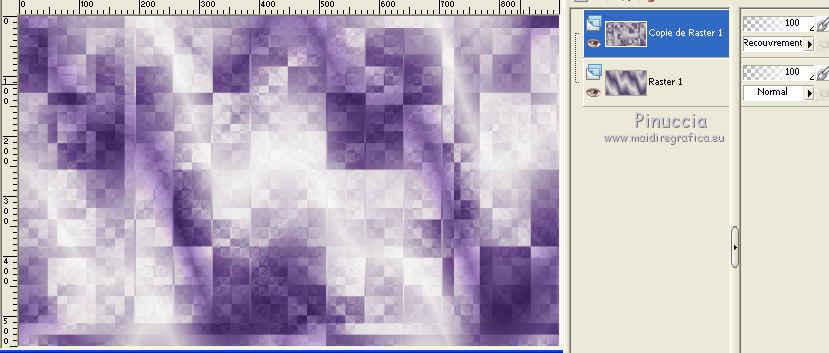
Calques>Fusionner>Fusionner le calque de dessous.
5. Sélections>Charger/Enregistrer une sélection>Charger à partir d'un canal alpha.
La sélection #1 est déjà disponible.
On doit seulement cliquer sur Charger.

Sélections>Transformer la sélection en calque.
6. Réglage>Flou>Flou gaussien - rayon 35.

7. Effets>Modules Externes>Flaming Pear - Flood.
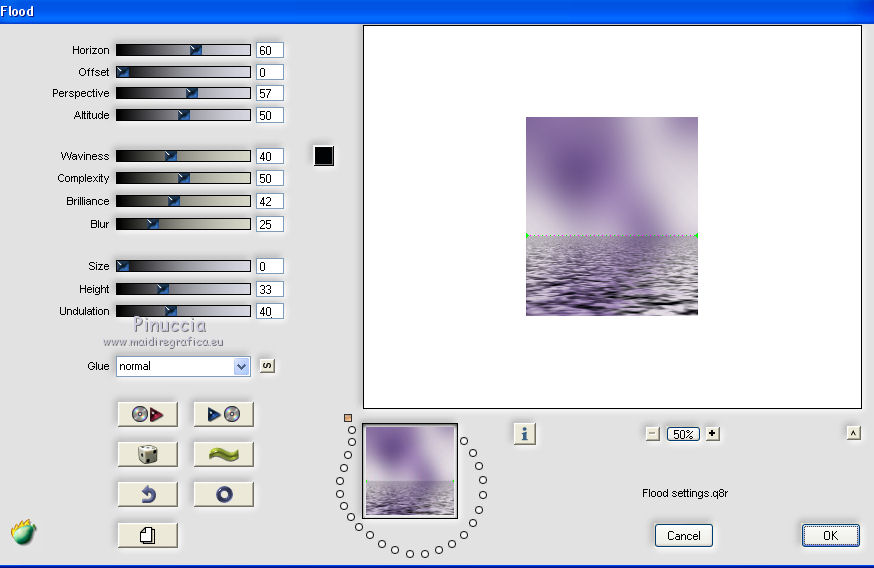
8. Effets>Effets d'éclairage>Halo
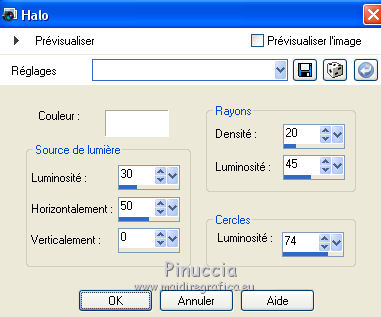
9. Effets>Effets 3D>Ciselage - couleur foncée.
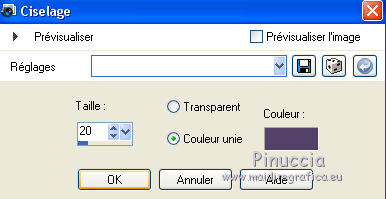
Garder sélectionné.
10. Ouvrir le tube de Jewel, effacer le watermark et Édition>Copier.
Revenir sur votre travail et Édition>Coller comme nouveau calque.
Image>Redimensionner, à 70%, redimensionner tous les calques décoché.
Positionner  le tube sur la sélection, à votre goût. le tube sur la sélection, à votre goût.

Sélections>Inverser.
Presser CANC sur le clavier 
Sélections>Désélectionner tout.
Réglage>Netteté>Netteté.
11. Ouvrir Texto - Édition>Copier.
Revenir sur votre travail et Édition>Coller comme nouveau calque.
Positionner  le texte dans le cadre. le texte dans le cadre.
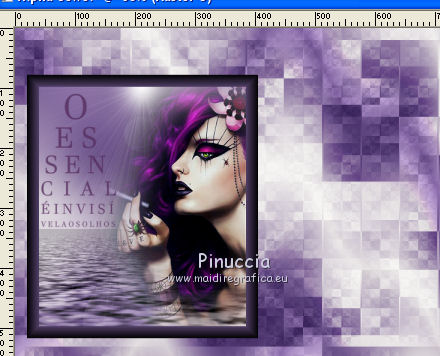
12. Effets>Effets 3D>Ombre portée, couleur #ffffff.

Calques>Fusionner>Fusionner le calque de dessous - 2 fois.
Effets>Effets 3D>Ombre portée, comme précédemment.

13. Vous positionner sur le calque du bas de la pile, Raster 1.
Placer en avant plan la couleur blanche #ffffff.
Calques>Nouveau calque raster.
Remplir  le calque avec la couleur blanche #ffffff. le calque avec la couleur blanche #ffffff.
Calques>Nouveau calque de masque>A partir d'une image.
Ouvrir le menu deroulant sous la fenêtre d'origine et vous verrez la liste des images ouvertes.
Sélectionner le masque NarahsMasks_1550

Calques>Fusionner>Fusionner le groupe.
Effets>Effets 3D>Ombre portée, couleur #000000.

14. Vous positionner sur le calque du haut de la pile.
Sélections>Charger/Enregistrer une sélection>Charger à partir d'un canal alpha.
Ouvrir le menu des sélections et charger la sélection #2.

15. Calques>Nouveau calque raster.
Placer à nouveau en avant plan la couleur #534169,
garder en arrière plan la couleur #e0dfda
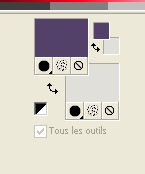
Changer les réglages du dégradé
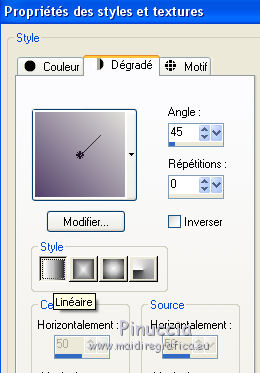
Remplir  la sélection du dégradé. la sélection du dégradé.
Sélections>Désélectionner tout.
16. Effets>Effets 3D>Ombre portée, couleur #000000.

17. Calques>Dupliquer.
Image>Redimensionner, à 70%, redimensionner tous les calques décoché.
Touche K sur le clavier pour activer l'outil Sélecteur 
et placer Position horiz.: 512,00 et Position vert.: 130,00.
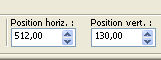
18. Calques>Dupliquer.
Image>Redimensionner, à 70%, redimensionner tous les calques décoché.
Placer Position horiz.: 410,00 et Position vert.: 439,00.
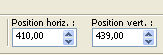
Touche M pour désélectionner l'outil.
19. Calques>Nouveau calque raster.
Sélections>Charger/Enregistrer une sélection>Charger à partir d'un canal alpha.
Ouvrir le menu des sélections et charger la sélection #3.

Remplir  le calque du dégradé. le calque du dégradé.
20. Effets>Effets de textures>Textile
couleur du tissage: couleur foncée.
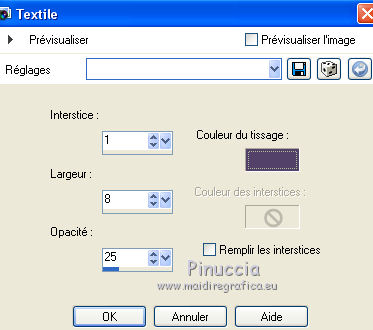
Sélections>Désélectionner tout.
21. Effets>Effets 3D>Ombre portée, couleur #000000.

22. Effets>Effets d'image>Décalage.
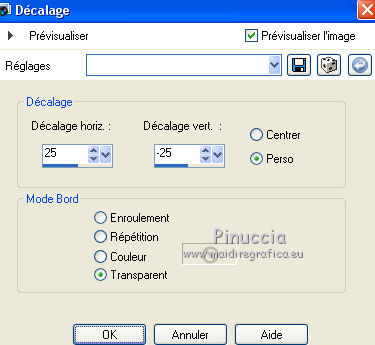
23. Vous positionner sur le deuxième calque du bas.
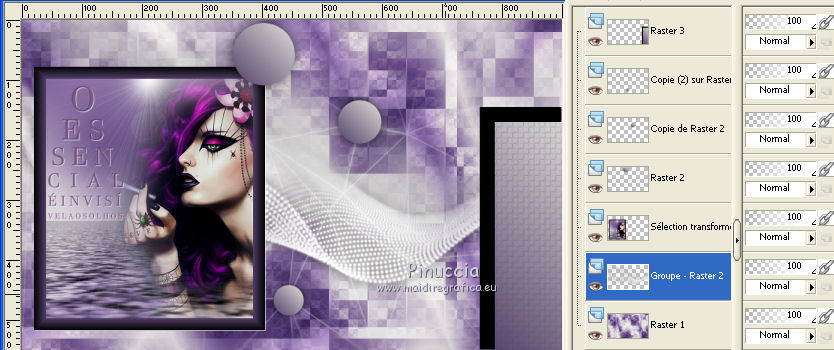
24. Calques>Nouveau calque raster.
Sélections>Charger/Enregistrer une sélection>Charger à partir d'un canal alpha.
Ouvrir le menu des sélections et charger la sélection #4.

Remplir  le calque du dégradé. le calque du dégradé.
Sélections>Désélectionner tout.
25. Effets>Effets 3D>Ombre portée, couleur #000000.

26. Effets>Modules Externes>DSB Flux - Linear Transmission.
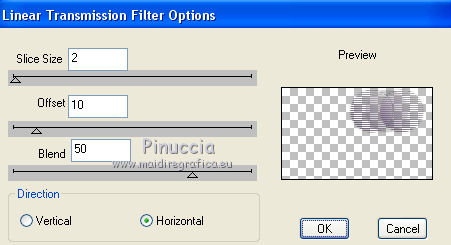
27. Effets>Effets d'image>Mosaïque sans jointures - preset Mirror Ghost.
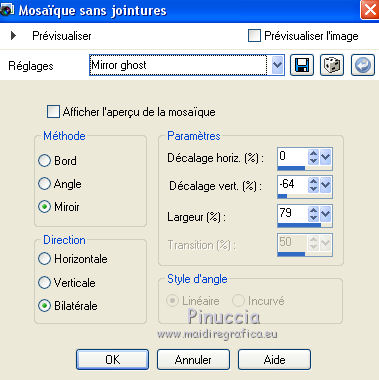
Placer le calque en mode Recouvrement.
28. Vous positionner sur le calque du bas de la pile.
Calques>Nouveau calque raster.
Effets>Modules Externes>DSB Flux - Electrosphere.
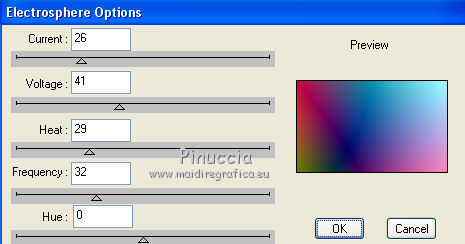
Placer le calque en mode Lumière douce (ou en fonction de vous couleurs)
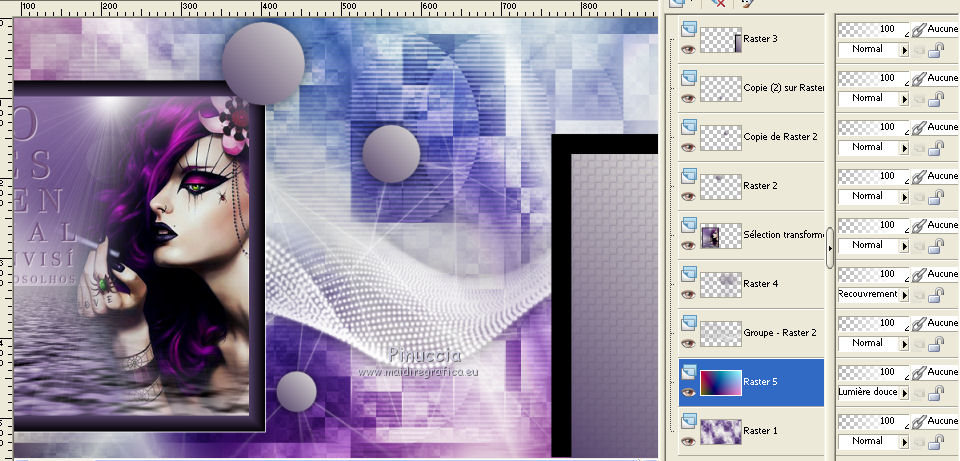
29. Vous positionner sur le calque du haut de la pile.
Calques>Nouveau calque raster.
Sélections>Charger/Enregistrer une sélection>Charger à partir d'un canal alpha.
Ouvrir le menu des sélections et charger la sélection #5.
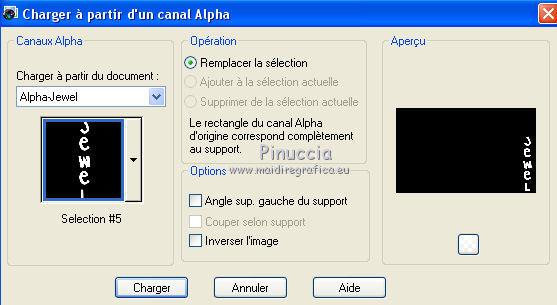
Placer en avant plan la couleur.
Remplir  le calque avec la couleur d'avant plan. le calque avec la couleur d'avant plan.
Sélections>Désélectionner tout.
Effets>Effets 3D>Ombre portée, couleur #000000.

30. Calques>Fusionner>Tous.
31. Image>Ajouter des bordures, 3 pixels, symétrique, couleur #ffffff.
Image>Ajouter des bordures, 50 pixels, symétrique, couleur #c487d1.
Activer l'outil Baguette magique 
et cliquer sur le dernier bord pour le sélectionner.
32. Effets>Modules Externes>Filters Unlimited 2.0 - Buttons & Frames - 3D Glass Frame 3.
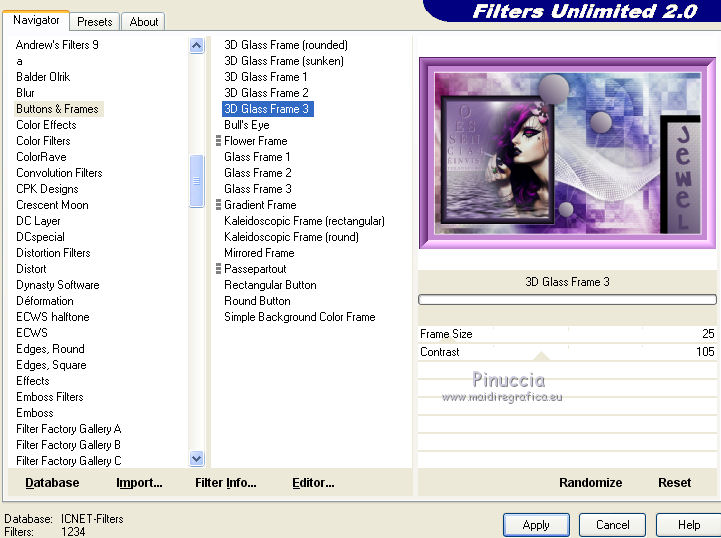
Garder sélectionné.
33. Effets>Modules Externes>Filters Unlimited 2.0 - Buttons & Frames - Rectangular Button.
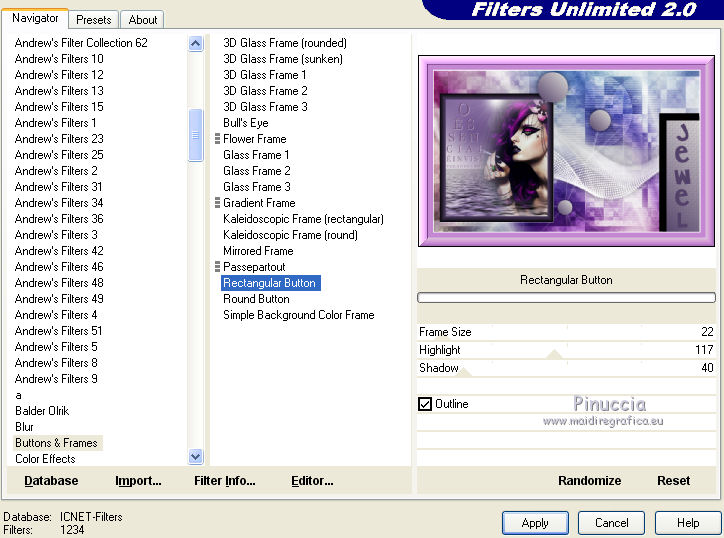
34. Effets>Modules Externes>Filters Unlimited 2.0 - Paper Texture - Papyrus
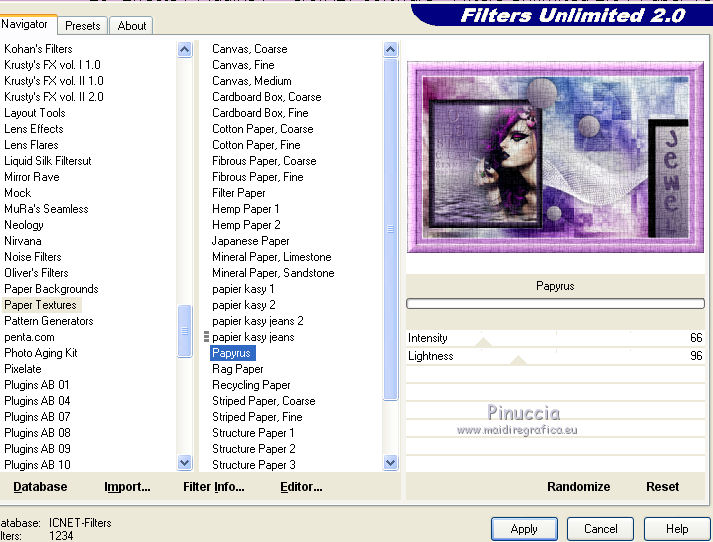
Sélections>Inverser.
Effets>Effets 3D>Ombre portée, couleur #000000.

Sélections>Désélectionner tout.
35. Signer votre travail sur un nouveau calque.
Calques>Fusionner>Tous et enregistrer en jpg.
Version avec tube de Jewel
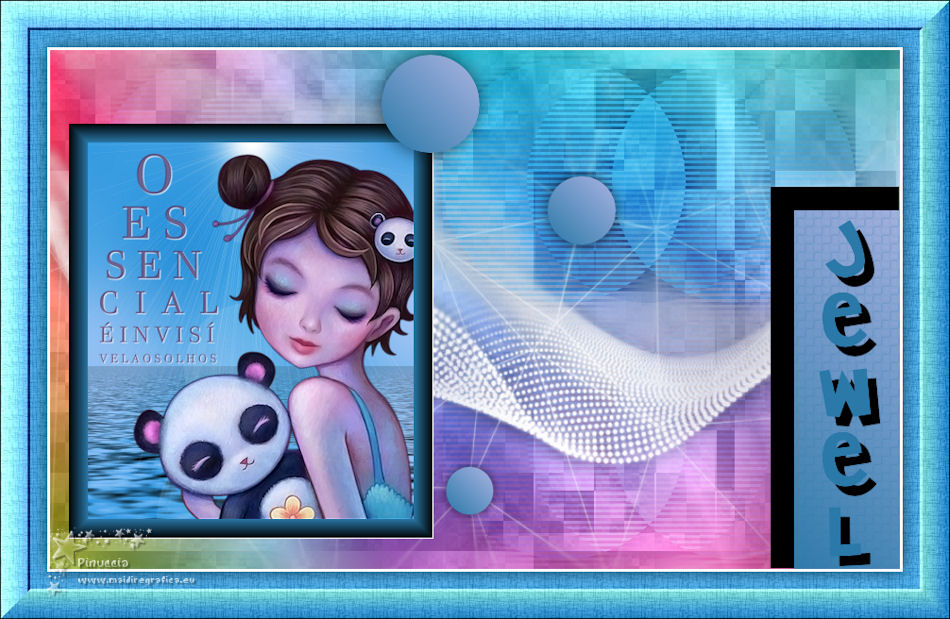

Si vous avez des problèmes, ou des doutes, ou vous trouvez un link modifié, ou seulement pour me dire que ce tutoriel vous a plu, vous pouvez m'écrire.
4 Juin 2020
|




 Vos versions ici
Vos versions ici

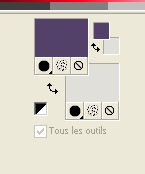
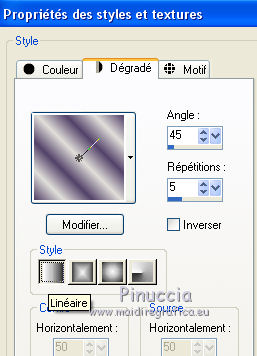

 l'image transparente du dégradé.
l'image transparente du dégradé.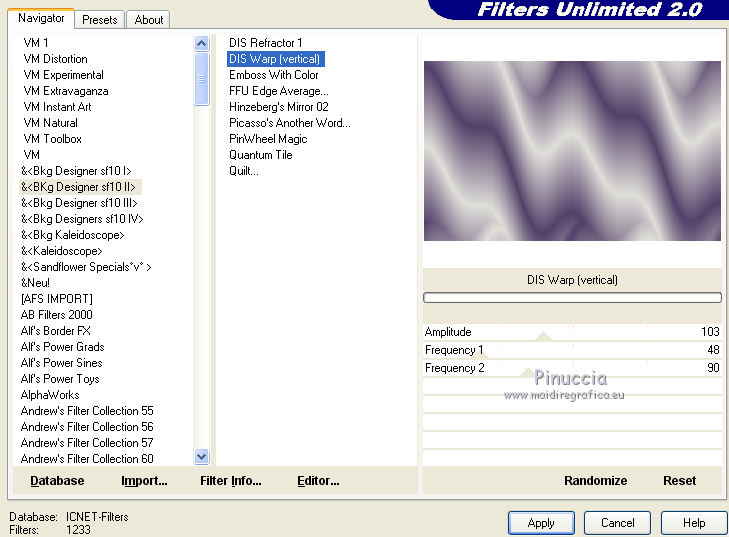
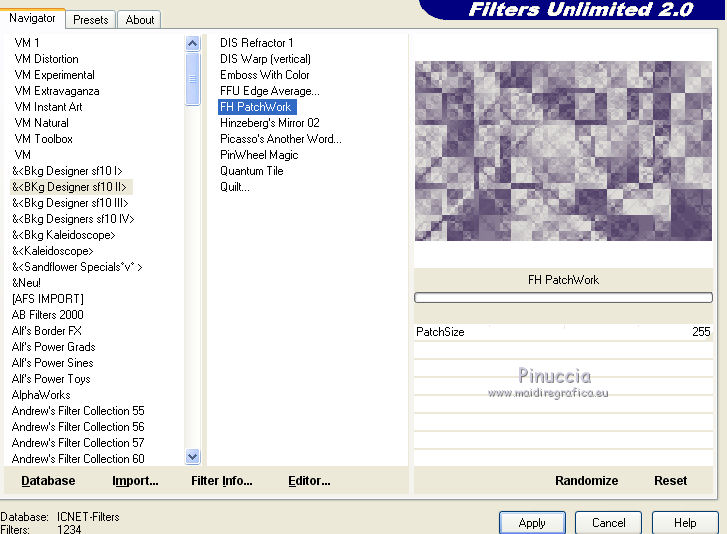
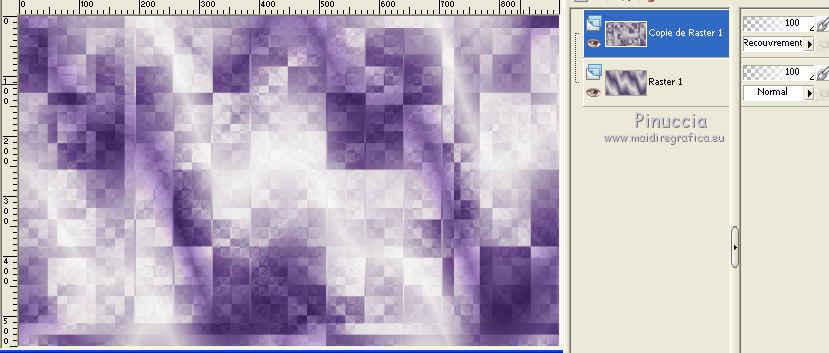


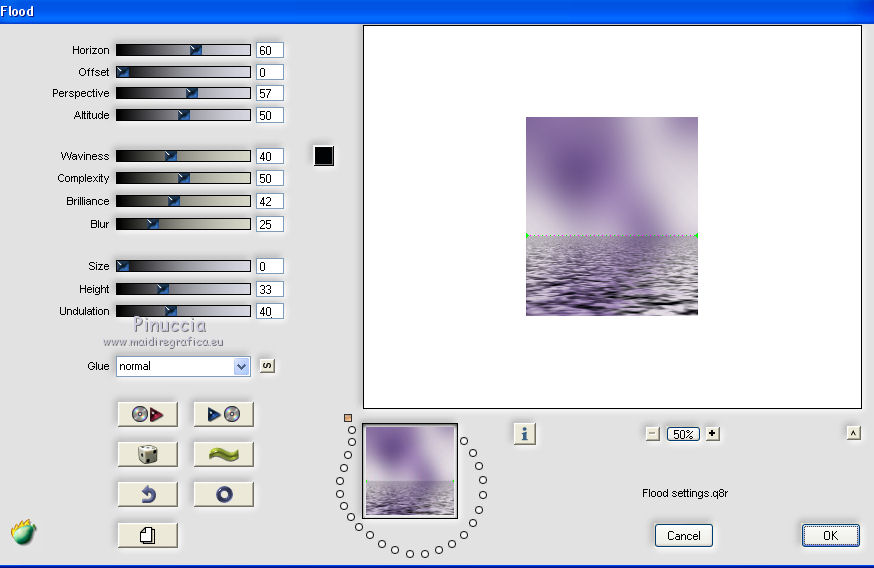
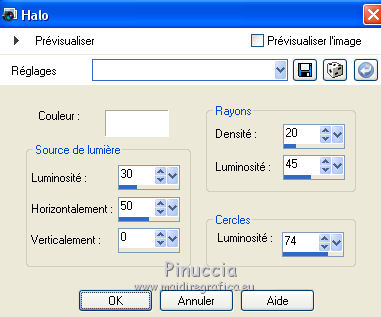
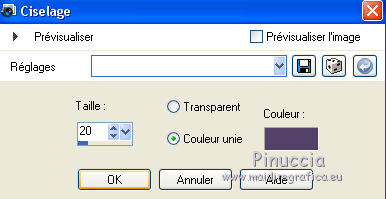
 le tube sur la sélection, à votre goût.
le tube sur la sélection, à votre goût.